İPhone’dan Kişileri Sil
iPhone kolayca bu çağın en iyi akıllı telefonlarından biri ve birçok kişi sunduğu güvenlik, kullanım kolaylığı, yardımcı hizmetler vb. nedenlerle iPhone’u tercih ediyor. iPhone’lar görünümleri, hisleri ve tasarımları için bile gösterişlidir. Ama bir yakalama var. iOS ve iPhone’larda yeni olan kullanıcılar, Android’de kolayca yapılabilecek belirli işlemleri yapmak için doğru yöntemi bulmakta zorlanabilirler. Böyle bir işlem, Android işletim sistemi durumunda birkaç dokunuşla yapılabilecek iPhone’dan kişileri silmektir.
iPhone kişilerini silme ihtiyacı sık sık ortaya çıktığından, bir iPhone kişisini silmenin oldukça basit olması beklenebilir. Ancak yalnızca birkaç dokunuştan sonra, kişileri sil iPhone seçeneğini görebilirsiniz. Ayrıca, garip bir şekilde iPhone, tek seferde silinmek üzere birden fazla kişinin seçilmesine izin vermiyor. Kullanıcıların gereksiz her kişiyi seçmesi ve bunları tek tek silmesi gerekir, bu da silme işlemini oldukça uzun ve zahmetli hale getirir. Bu nedenle, iPhone’daki kişileri nasıl sileceğinizi bilmek, zamandan tasarruf etmenize yardımcı olacak uzun bir yol kat edecektir.
Şimdi iPhone kişileri silme çözümlerini öğrenelim.
Bölüm 1: Kişileri iPhone’dan tek tek nasıl silebilirim?
Bu bölümde iPhone’dan kişileri tek tek silmeyi öğreneceğiz.
Adım 1: Kişiler uygulamasını açın
İlk olarak, Kişiler uygulamasını açmak için iPhone ekranının altındaki Kişiler simgesine dokunun. Alternatif olarak, uygulama bölümünde adres defteri türü simgesi seçilerek açılabilir.
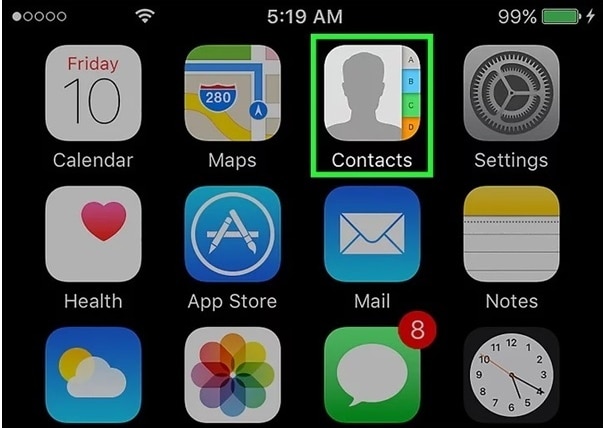
2. Adım: kişiyi seçin
Şimdi, arama sonucundaki arama çubuğunu kullanarak silinecek kişiyi arayın, kartını açmak için kişiye dokunun.
Adım 3: Düzenle seçeneğine dokunun
Kişi seçildikten sonra, kişi kartının sol üst köşesindeki “Düzenle”ye dokunun. Bu, kişi kartında değişiklik yapmanızı sağlar.

4. Adım: kişiyi silin
Şimdi aşağı kaydırın ve ekranın sol alt köşesindeki “Kişiyi Sil” seçeneğine dokunun.
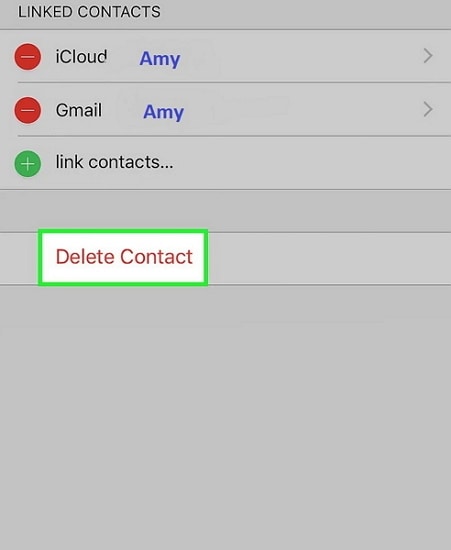
Seçildikten sonra, iPhone sizden tekrar onay isteyecektir. İstendiğinde, iPhone kişilerini silme işlemini tamamlamak için “Kişiyi Sil” seçeneğine tekrar dokunun.
Daha fazla kişiyi silmek isterseniz, iPhone’unuzdan ve iCloud’dan tamamen silmek için her kişi için aynı prosedürü izleyin.
Bölüm 2: iCloud aracılığıyla iPhone’daki tüm kişileri nasıl silebilirim?
Bazen adres defterinizdeki tüm kişileri aynı anda tüm bağlı cihazlarda silmek istersiniz. Böyle bir durumda, kişileri silmek için iCloud yöntemini kullanabilirsiniz. iPhone kişileri silme işlemi bir Mac veya PC kullanılarak gerçekleştirilebilse de, bunu yalnızca iPhone kullanarak yapmak çok daha kolaydır.
İPhone’daki kişileri iPhone’unuzdan nasıl sileceğinizi bilmek için aşağıda verilen adımları izleyin.
1. Adım: Ayarlar uygulamasını açın
Ayarlar uygulamasını açmak için gri arka planda vites bulunan uygulamaya dokunun.
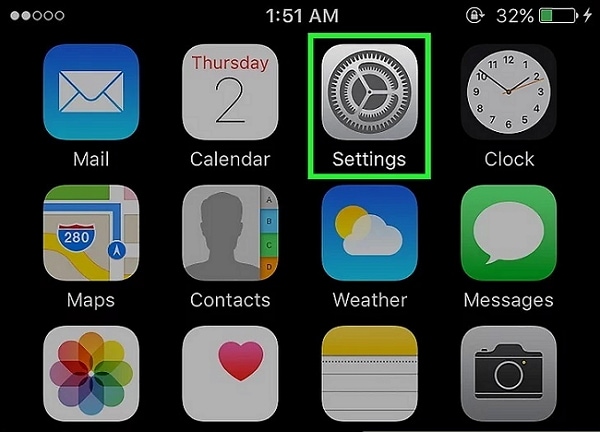
2. Adım: Apple Kimliğinizi seçin
Silme işlemine devam etmek için menü ekranının üst kısmındaki Apple Kimliğinize dokunun. Ancak, oturum açmadıysanız Apple Kimliğinizi ve parolanızı girerek Apple aygıtınızda oturum açmanız gerekebilir.
Adım 3: iCloud seçeneğinde dokunun
Menünün ikinci bölümünde “iCloud” seçeneğini görene kadar aşağı kaydırın ve üzerine dokunun.

Adım 4: ‘Kişiler’ seçeneğini kapalı konuma kaydırın
Şimdi, çubuğu Kapalı konumuna kaydırarak iCloud’u kullanarak “Kişi” özelliğini kapatın. Şimdi “Kişiler” beyaza dönecek.

Adım 5: “iPhone’umdan Sil”e dokunun
İşlemi bitirmek için, istendiğinde “iPhone’umdan Sil” seçeneğini seçin. Tamamlandığında, iCloud hizmetleri hesabınızla senkronize edilen tüm kişiler, yerel olarak depolanan kişiler akıllı telefonunuzdan silinecektir.
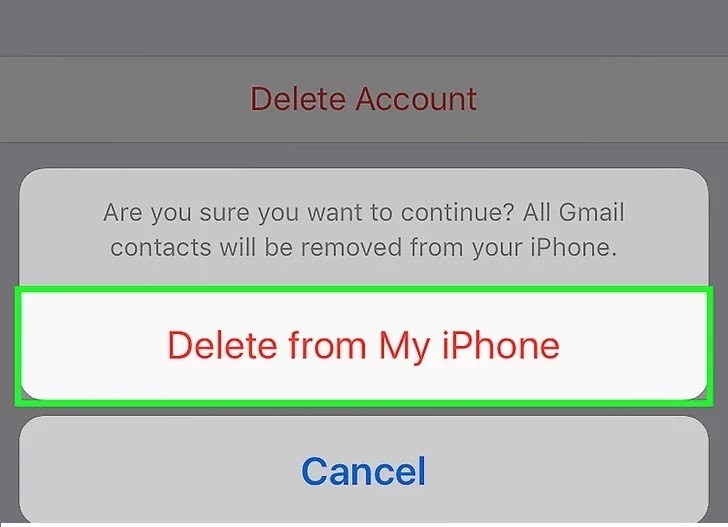
Bölüm 3: Bir/birden çok kişiyi iPhone’dan kalıcı olarak nasıl silebilirim?
Zaman alıcı olduğu için her kişiyi tek tek silmekten çekiniyorsanız veya tüm kişilerinizi iPhone’unuzdan kalıcı olarak silmek istiyorsanız, yardım alabilirsiniz. DrFoneTool – Veri Silici(iOS).
DrFoneTool araç takımı, tüm kişilerinizi tek bir yerde görüntülemenize ve silinecek birden fazla kişiyi seçmenize olanak tanıyan harika ve kullanımı kolay bir araç takımıdır. Bu, tüm Özel verilerinizi basit bir yöntemle silmek için tek duraklı bir çözüm haline getirir.

DrFoneTool – Veri Silici (iOS)
Kişisel Verilerinizi Cihazınızdan Kolayca Silin
- Basit, tıklama, işlem.
- Hangi verileri silmek istediğinizi seçersiniz.
- Verileriniz kalıcı olarak silinir.
- Hiç kimse özel verilerinizi kurtaramaz ve görüntüleyemez.
DrFoneTool araç setini kullanarak iPhone’dan kişileri nasıl sileceğinizi öğrenmek için aşağıdaki adımları izleyin.
Adım 1: DrFoneTool araç setini kurun
DrFoneTool araç takımı yazılımını indirin ve bilgisayarınıza kurun. Programı çift tıklayarak çalıştırın. Listelenen tüm özellikler arasında, iPhone’un kişileri silmek için “Veri Silici” üzerine dokunun.

2. Adım: iPhone’u PC’ye bağlayın
Orijinal bir USB kablosu kullanarak iPhone’unuzu bilgisayara bağlayın. Program iPhone’unuzu tanıdığında, ‘Özel Verileri Sil’ seçeneğini seçmeniz gereken aşağıdaki ekranı görüntüler.

Şimdi, ekrandaki “Taramayı Başlat” düğmesine tıklayarak tüm özel verilerinizi bilgisayara tarayın.

3. Adım: Silinecek kişileri seçin
Tüm özel şeyler bilgisayara taranana kadar bekleyin. Görünen ekranda, DrFoneTool programının sol bölmesinde ‘İletişim’ öğesini seçin. Tüm kişilerin bir önizlemesini görebileceksiniz. Silmek istediğiniz kişileri kontrol edin. Tüm kişileri silmek istiyorsanız, tüm onay kutularını işaretleyin ve ekranın sağ alt kısmındaki “Cihazdan Sil” düğmesine tıklayın.

Adım 4: bitirmek için ‘sil’ yazın
Görünen istemde, “sil” yazın ve iPhone’un kişileri silme işlemini onaylamak için “Şimdi Sil” düğmesine tıklayın.

İşlem bir süre sonra tamamlanacak ve “Sil Başarıyla” mesajı görüntülenecektir.

Bölüm 4: Üçüncü taraf Uygulama ile iPhone kişilerini silin
Stok iPhone Kişileri uygulamaları, kişileri kolayca birleştirmenize ve silmenize izin verecek kadar akıllı olmadığından, adres defterinizi verimli bir şekilde yönetmenize izin veren üçüncü taraf uygulamalardan yardım alabilirsiniz. Harikalar yaratan bir üçüncü taraf uygulaması Cleaner Pro uygulamasıdır.
Cleaner Pro uygulaması, gerekli kişileri kolayca aramanıza olanak tanır. Kişileri bir iPhone’a aktarırken, bazı kişiler kopyalanabilirken bazıları önemli bilgiler olmadan kaydedilebilir. Cleaner Pro’yu kullanarak, yinelenen kişileri bulabilir ve bunları herhangi bir güçlük çekmeden orijinaliyle birleştirebilirsiniz.
Ayrıca, gerekli olmayan kişiler kaldırılabilir veya silinebilir. Cleaner Pro’nun en iyi yanı, tüm bilgileri yedeklemesidir. Bu nedenle, yanlışlıkla yapılan silme işlemleri daha sonra kurtarılabilir. App Store’da 3.99 $ fiyatla indirilebilir.

Bu, iPhone’daki kişileri tek tek ve toplu olarak herhangi bir güçlük çekmeden kolayca silme yöntemidir. Yukarıda açıklanan dört yöntemin hepsinin kullanımı oldukça kolaydır, ancak bunların tümü kişileri toplu olarak silmek için kullanılamaz. Yukarıda açıklanan üçüncü ve dördüncü yöntem, belirli yazılım ve uygulamaları satın almanızı ve indirmenizi gerektirir. Bu nedenle kullanım ve kullanım kolaylığı açısından en uygun yöntemi seçmek kullanıcıya kalmıştır.
En son makaleler

